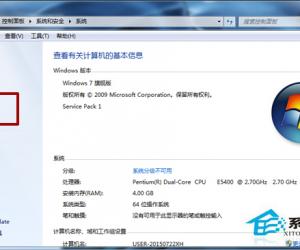打印机脱机是怎么回事 怎么解决打印机脱机问题
发布时间:2016-04-28 14:40:11作者:知识屋
打印机脱机是怎么回事 怎么解决打印机脱机问题。之前一直谈电脑的各种问题,今天小编来说说打印机,打印机说白了就是:通过一个设备,最常见的以A4纸为介质,把电脑上的文本文档或者图片通过机械转印在纸张上面,使得抽象的东西具体化!既然是设备,使用起来或多或少都会有这样那样的问题,特别是急着要用打印机时,而打印机就是不给力…
下面就我们使用打印机时的维护做一小总结,希望对使用者或电脑爱好者有帮助!打印机维护分为硬维护和软维护,本文先讲软维护!
如题:打印机显示脱机故障排除方法

图1:打印机脱机无法打印
正常的打印机就像图1那样:图片显示一共有三台打印机,最左边一台是传真机,其中打钩的就是系统默认的打印机。
一旦打印机脱机,那该打印机的图标也会变成灰色,前面的勾也一样变成灰色(注:本文图片设置的打印机是系统虚拟的,不过与正式安装的打印机大同小异)如果平时使用打印机多的朋友都会留意到,打印机能在系统里找到就是通过了打印线(术语叫USB打印线)与打印机连接,然后找到合适的驱动,把驱动装好,那打印机就会在系统里头找到,为了让大家看得更明白,这里讲一下安装打印机的过程。
首先我们拿到打印机,要把它的电源线,USB打印线与电脑连接好,然后把打印机的电源打开(切记要打开打印机电源),这时候,电脑会提示有发现新硬件,如下图所示:

图2
发现了新硬件,把你下载好的打印机驱动装好,打印机就可以正常使用了!那么怎么知道电脑所连接的打印机正不正常呢?

如图3:检查打印机安装是否可用
一般的我们点击电脑的 开始(这是win7系统,xp的也大同小异)→设备和打印机,点击完之后就会出现,如下图4所示:

如图4
如果是出现以上4张图片的,那恭喜你, 你的打印机可以正常使用!看到这里有些读者也许会疑问,咦,本文不是讲打印机脱机该怎么办吗,怎么说到安装上面去了?!话又说回来,以上的一段演示就是要告诉读者,电脑系统里的打印机是怎么安装得来的,可以这样子讲,凡是打印机软故障的都可以从打印机安装的过程中中一部部找原因,打印机脱机也不例外!
不言而喻,打印机脱机会使得打印机不能打印。打印机不能打印,也就是说电脑系统里没有打印机这个“硬件”,既然没有打印机,那我们肯定得“从新”安装一次(注 这里的从新加了双引号是假设的,就是说出现问题之前打印机已经安装好的了,可以使用的,不过现在是脱机,不能使用)!
知识阅读
软件推荐
更多 >-
1
 一寸照片的尺寸是多少像素?一寸照片规格排版教程
一寸照片的尺寸是多少像素?一寸照片规格排版教程2016-05-30
-
2
新浪秒拍视频怎么下载?秒拍视频下载的方法教程
-
3
监控怎么安装?网络监控摄像头安装图文教程
-
4
电脑待机时间怎么设置 电脑没多久就进入待机状态
-
5
农行网银K宝密码忘了怎么办?农行网银K宝密码忘了的解决方法
-
6
手机淘宝怎么修改评价 手机淘宝修改评价方法
-
7
支付宝钱包、微信和手机QQ红包怎么用?为手机充话费、淘宝购物、买电影票
-
8
不认识的字怎么查,教你怎样查不认识的字
-
9
如何用QQ音乐下载歌到内存卡里面
-
10
2015年度哪款浏览器好用? 2015年上半年浏览器评测排行榜!